La sécurité des données personnelles sur Android représente une préoccupation majeure pour un grand nombre de possesseurs de smartphone. Fort heureusement, les terminaux Android disposent d’outils permettant de protéger ses informations. C’est le cas notamment du dispositif de chiffrement des données intégré par défaut sur tous les téléphones. Cette solution peut sembler intimidante pour un néophyte mais en réalité elle est très simple à mettre en place. Vous trouverez ci-dessous les différentes étapes pour chiffres les données de son smartphone.
Pourquoi est-il indispensable de renforcer la sécurité de son téléphone
Je ne vous apprendrai rien en vous disant que votre téléphone renferme une quantité impressionnante de données personnelles et sensibles. Ca va de vos données bancaires, en passant par vos photos, vos conversations, vos mots de passe et bien d’autres choses encore (vidéos parfois très intimes).
Imaginez ce qui pourrait arriver si toutes ces informations tombées entre les mains de cybercriminels ? C’est bien simple, ils se trouveraient en possession de détails importants sur votre vie personnelle. Et les conséquences pourraient être dévastatrices.
A quoi sert le chiffrement d’Android ?
Mais oublions un instant ce scénario catastrophe et penchons-nous plutôt sur les solutions pour éviter que cela se produise. Depuis Android 5.0 lancé en 2014, le système d’exploitation mobile de Google dispose d’un outil de chiffrement de données.
Comme son nom l’indique ce dispositif de sécurité va servir à crypter les informations stockées sur votre téléphone afin de les rendre totalement illisible. Concrètement cela veut dire que si une personne malveillante arrive à mettre la main sur votre téléphone, les données contenues sur l’appareil seront totalement inutilisables pour lui.
Voyons maintenant comme cela fonctionne. Pour faire simple, ce système de chiffrement de données utilise un puissant algorithme et une clé pour convertir des informations lisibles par un humain en une suite de chiffres et de lettres totalement incompréhensibles.
Seul une machine équipée d’une puissance de calcul exceptionnelle pourra casser ce code et déchiffrer les informations cryptées. La très grande majorité de pirates informatiques même les plus expérimentés ne disposent pas de machines pour effectuer ce type d’opération.
Bien évidemment ce dispositif ne sera efficace que si le téléphone est verrouillé ou éteint. Voilà pourquoi, (faut-il encore le rappeler) il est indispensable de protéger son smartphone avec un système de sécurité comme un code Pin, un schéma, une empreinte digitale ou un dispositif de reconnaissance faciale.
Activer le chiffrement sur un smartphone Android
Maintenant que vous avez compris l’intérêt de ce dispositif de cryptage, il est temps de voir comment l’installer sur un smartphone Android. Avant de commencer, il faut savoir que ce type de protection est configuré par défaut sur la plupart des smartphones de dernière génération utilisant l’OS de Google.
Le chiffrement de l’espace de stockage se lance automatiquement lors de la configuration initiale du téléphone au moment de la création du mot de passe de l’écran de verrouillage. Si ça se trouve, cette option de sécurité est déjà activée sur votre appareil sans que vous le sachiez. Voici les manipulations à suivre pour vérifier l’état du chiffrement sur un terminal Android.
- Ouvrez les paramètres de votre mobile Android
- Cliquez sur la rubrique Sécurité
- Appuyez sur Paramètres avancées placé tout en bas de l’écran
- Cliquez sur Chiffrement et identifiants
- Vérifiez ensuite que la mention Chiffré apparaît bien dans la section Chiffrer le téléphone
Si après vérification, vous n’êtes pas sûr que le système de sécurité de Google soit activé, sachez que vous pourrez le faire manuellement en suivant les instructions données ci-dessous. Attention, ce processus est irréversible.
En termes simples, cela signifie que pour annuler le cryptage de vos données, vous n’aurez pas d’autres choix que de réinitialiser votre téléphone et donc de supprimer toutes les informations stockées (photos, mails, applications etc..) sur votre téléphone.
Mais rassurez-vous le chiffrement des données ne gêne en rien le fonctionnement de votre téléphone. La plupart des utilisateurs d’Android ne remarquent même pas la différence. Il y’a donc peu de chance que vous rencontriez des problèmes. Voir aussi: comment crypter ses e-mails.
Comment chiffrer vos informations confidentielles sur smartphone Android
Avant de commencer à chiffrer votre appareil, assurez-vous que la fonction verrouillage d’écran est bien activé sur votre téléphone (code PIN, motif ou mot de passe). Le code utilisé servira à déchiffrer les données stockées dans la mémoire de votre appareil à chaque fois que vous en aurez besoin.
- Branchez votre téléphone à une source d’alimentation
- Ouvrez les paramètres de votre Android
- Cliquez sur la rubrique Sécurité puis sur Paramètres avancés
- Sélectionnez la section Chiffrer l’appareil
- Si vous possédez une carte SD, un message vous proposera de chiffrer cette carte en plus du stockage interne du téléphone
- Cochez si besoin la case Chiffrer la carte SD
- Appuyez sur le bouton Suivant
Détail très important, une fois le chiffrement terminé, les fichiers contenus sur la carte mémoire ne pourront être lus qu’à partir de votre téléphone. Si vous glissez la carte SD dans un autre appareil (ordinateur, tablette) ce dernier ne pourra accéder aux données en raison du chiffrement. Il est donc important de conserver une copie du contenu de la carte SD en lien sûr.
Attention, le chiffrement de la mémoire interne d’un téléphone peut durer plusieurs heures. Cela varie en fonction du volume de données stockés à traiter. Quoi qu’il en soit n’interrompez jamais le processus de chiffrement, vous risqueriez de perdre tout une partie de vos fichiers.
Voilà pourquoi vous ne devez jamais éteindre votre téléphone ou le débrancher du chargeur. Et si vous trouvez cela trop long, dites-vous qu’en cas de vol ou de perte vous serez heureux de savoir que personne ne pourra récupérer vos données sensibles. C’est un mal pour un bien.
Comme vous avez pu le constater le chiffrement se révèle très simple à mettre en place, notamment grâce à l’interface intuitive de Google. Vos données sont désormais protégées. Vous pourrez continuer à utiliser votre téléphone comme vous le faisiez auparavant sans vous soucier de rien. Le système de chiffrement de Google se charge de crypter et de décrypter vos données de façon totalement transparente.
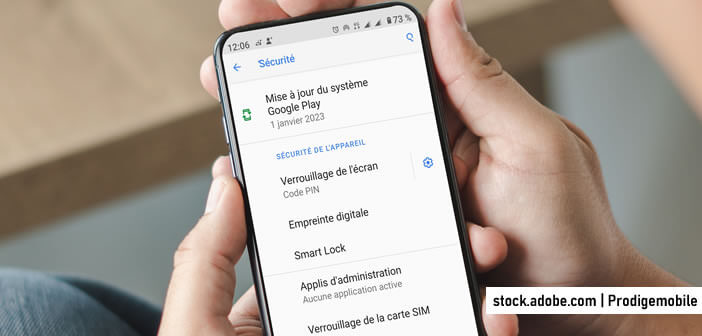
16 commentaires
Ne perdez pas votre mot de passe. Une fois la tablette chiffrée, il est impossible de revenir en arrière. La seule solution pour retrouver un mobile opérationnel est de restaurer le smartphone avec les paramètres d’usine. Donc au revoir, vos données personnelles.
Bonjour,
J’ai une tablette HAIER CT1010W sour Android 4.1.1 et je souhaiterais la crypter. Je ne vois pas l’option dans le menu sécurité. Comment faire ?
Bonjour,
Il faut ouvrir l’application Paramètres et dans la rubrique Personnel appuyer sur Sécurité.
Une nouvelle fenêtre va s’ouvrir. Dans la section Chiffrement, vous allez sélectionner Chiffrer la tablette. Pensez à bien lire les informations et à brancher votre appareil à son chargeur.
En espérant que cela vous aide.
A très bientôt.
bonjour les amis j’ai tenté de chiffrer mon phone et je suis actuellement dans la déception totale. Depuis près d’une semaine, j’ai lancé l’opération et jusqu’à présent je ne peu utiliser le phone. il arrive par moment il affiche système bloqué veillé réessayé. je veux annuler l’opération. comment faire. c’est un Samsung galaxy grand neo
Le chiffrement de votre téléphone est-il arrivé à son terme ?
As-tu bien branché ton appareil à une prise électrique avant de lancer le chiffrement de tes données sur ton smartphone Galaxy ?
Bonjour,
j’ai crypté mes données sous android lollilop, ça fonctionne bien. En revanche, je ne vois pas comment changer mon mot de passe.
Bonjour Xavier
Il n’existe aucune option qui permet de changer de mot de passe. Le chiffrage du téléphone est une opération irréversible.
Pour changer de mot de passe vous n’aurez pas d’autre solution que de supprimer le chiffrage en restaurant votre téléphone aux paramètres d’usine et donc d’effacer toutes vos données.
Bonjour,
Mon téléphone (Honor 3X – Version Android 4.4.2) ne propose pas l’option pour chiffrer le téléphone.
Il y a-t-il une application que l’on pourrait installer afin de permettre le chiffrement du téléphone?
Merci
Salut Benoit,
Tu me rassures. J’ai acheté un Huawei Ascend P7 et comme toi quand je me rends dans la rubrique Sécurité de mon téléphone impossible de trouver l’option Chiffrer le téléphone.
Pourtant sur mon précédent Archos, je n’ai pas rencontré le moindre problème pour crypter les données de mon téléphone. Etrange ??
Si tu trouves une solution, peux-tu la poster sur cette page. Bien évidemment je m’engage à faire la même chose de mon côté.
Merci d’avance
D’après ce que j’ai pu lire sur plusieurs forums, certains modèles Huawei ne proposent pas l’option permettant de crypter la mémoire et la carte SD.
Ceci dit rien ne vous empêche d’installer une application de cryptage comme Encryption Manager. Il s’agit d’un gestionnaire de fichiers permettant de chiffrer tous vos fichiers comportant des données sensibles. L’application est disponible sur le Play Store.
https://play.google.com/store/apps/details?id=com.giraone.encmanfull&hl=fr
Bonjour j’ai perdu mon mot de passe de données personnelle et maintenant je n’arrive plus a entrer dans mon téléphone c’est un wiko goa j’ai essayé le reset du téléphone mais sa ne marche pas il me demande toujours et code
Tu n’as pas d’autre choix que d’effectuer une restauration (paramètres d’usine) de ta machine. Malheureusement tu vas perdre toutes tes données.
Voici une technique pour faire un hard reset sur un Wko.
http://fr.wikomobile.com/faq.php?telephone=42&pb1=16
Normalement vous devriez pouvoir utiliser votre smartphone sans mot de passe une fois l’opération terminée. Par contre je vous le répète le hard reset va effacer toutes vos données personnelles.
Bonjour à tous,
Est-ce qu’on peut chiffrer son Huawei P9? Je sèche… Merci à vous
Bonjour,
Même problème sur mon P9. Je ne trouve pas l’option permettant de chiffrer la mémoire interne du téléphone. Je n’ai réussi qu’à chiffrer la carte SD. Etrange ??
Bonjour Miro, tu as fait comment pour chiffrer la carte SD? J’ai pas vu?
Et un petit tuyau mais tu le sais peut-être, si tu sors ta carte et que tu la formates chiffrée elle pète, expérience faite. Bon dimanche
Manu,
Tu vas dans les paramètres Sécurité..
Merci pour ton tuyau sur les cartes SD chiffrées. Je ne savais pas. Je réfléchirai à deux fois la prochaine fois que je voudrais crypter une carte SD.